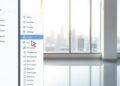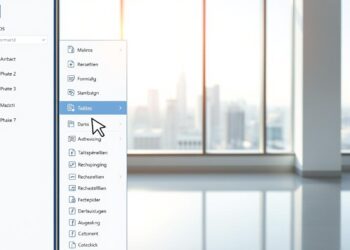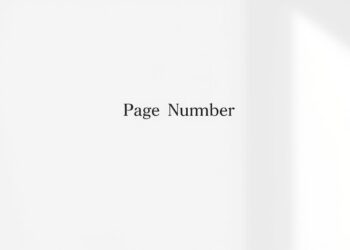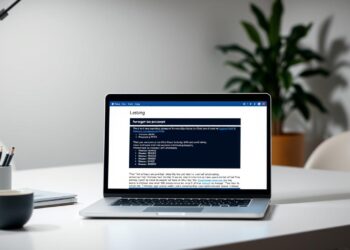Windows-Updates sind entscheidend für die Sicherheit und Leistung Ihres Betriebssystems. Die Meldung „Windows wird vorbereitet – Schalten Sie den Computer nicht aus“ erscheint während wichtiger Systemaktualisierungen und signalisiert einen laufenden Installationsprozess.
Bei einem Windows-Update können verschiedene Situationen auftreten. Normalerweise dauert dieser Vorgang einige Minuten. Bleibt die Fehlermeldung jedoch länger bestehen, könnte dies auf technische Probleme hinweisen, die eine gezielte Lösung erfordern.
Dieser Artikel erklärt, was Sie tun können, wenn der Windows-Update-Prozess hängen bleibt und welche Schritte zur Fehlerbehebung sinnvoll sind. Wir zeigen Ihnen Methoden, um Ihr Betriebssystem wieder zum Laufen zu bringen.
Grundlegendes Verständnis der Windows-Vorbereitungsmeldung
Der Windows-Vorbereitungsprozess ist ein kritischer Moment während einer Systemaktualisierung, der oft Verwirrung bei Nutzern auslöst. Diese Meldung erscheint während wichtiger Systemänderungen und signalisiert eine laufende Update-Installation.
Normale Dauer des Vorbereitungsprozesses
Die Dauer des Windows-Vorbereitungsprozesses variiert je nach Systemkonfiguration und Update-Umfang. Typischerweise kann dieser Vorgang:
- 15-30 Minuten bei kleineren Updates
- Bis zu zwei Stunden bei umfangreichen Systemaktualisierungen
- Je nach Hardwareleistung unterschiedlich lang dauern
Typische Szenarien für das Erscheinen der Meldung
Die Meldung kann in verschiedenen Situationen auftreten:
- Beim Systemstart nach einer geplanten Update-Installation
- Während des Herunterfahrens des Computers
- Nach dem Herunterladen größerer Systemupdates
„Geduld ist der Schlüssel beim Windows-Vorbereitungsprozess. Nicht alle Updates sind gleich schnell.“
Bedeutung der Statusanzeige
Die Statusanzeige während des Vorbereitungsprozesses informiert Nutzer über den aktuellen Stand der Systemaktualisierung. Sie zeigt an, welche Installationsschritte bereits abgeschlossen sind und wie viel noch aussteht.
Wichtig zu wissen: Obwohl der Prozess manchmal lange dauert, sollten Benutzer den Computer nicht gewaltsam ausschalten, da dies zu Systemschäden führen kann.
Häufige Ursachen für hängende Windows-Updates
Windows-Updates können aus verschiedenen Gründen stecken bleiben. Update-Fehler treten häufig aufgrund komplexer Systemprobleme auf, die den Updateprozess unterbrechen können.
Die häufigsten Ursachen für hängende Updates umfassen:
- Treiberkonflikte, die die Kommunikation zwischen Hardware und Betriebssystem stören
- Beschädigte Systemdateien, welche den Updatevorgang blockieren
- Unzureichender Speicherplatz auf der Festplatte
- Veraltete BIOS- oder Firmware-Versionen
- Aktive Sicherheitssoftware, die Updates verhindert
Treiberkonflikte spielen eine besonders kritische Rolle bei Systemproblemen während Windows-Updates. Inkompatible oder veraltete Treiber können den gesamten Updateprozess zum Stillstand bringen.
Technische Probleme wie Netzwerkinstabilitäten oder unvollständige Download-Prozesse können ebenfalls Update-Fehler verursachen. Nutzer sollten diese Aspekte sorgfältig überprüfen, um Updateprobleme zu minimieren.
Windows wird vorbereitet – Schalten Sie den Computer nicht aus hängt
Windows-Updates sind entscheidend für die Systemstabilität, aber manchmal können sie zu unerwarteten Herausforderungen führen. Ein hängendes Update kann frustrierende Konsequenzen haben und erfordert umsichtige Handhabung.
Anzeichen für einen Update-Fehlschlag
Ein Update-Fehlschlag zeigt sich durch mehrere charakteristische Merkmale:
- Extrem lange Ladezeiten über 30 Minuten
- Stillstehende Fortschrittsanzeige
- Keine Reaktion des Systems auf Tastatureingaben
- Völliges Einfrieren des Bildschirms
Kritische Zeitpunkte beim Update-Prozess
Während eines Windows-Updates gibt es besonders sensible Phasen, die eine erhöhte Aufmerksamkeit erfordern. Die Datenintegrität kann in diesen Momenten gefährdet sein, wenn nicht vorsichtig vorgegangen wird.
- Initiierung des Downloads
- Installation der Updatekomponenten
- Neustart des Systems
- Konfiguration der neuen Systemeinstellungen
Risiken beim erzwungenen Abbruch
Ein gewaltsames Ausschalten des Computers während eines Updates kann katastrophale Folgen haben. Mögliche Risiken umfassen:
- Beschädigung wichtiger Systemdateien
- Vollständiger Datenverlust
- Systeminstabilität nach dem Neustart
- Mögliche Bootprobleme
Vorsicht ist die beste Strategie: Lassen Sie das Update immer abgeschlossen werden.
Neustart als erste Lösungsmethode
Ein hängendes Windows-Update kann frustrierend sein. Der Sicherer Neustart ist oft die schnellste Problemlösung, um festgefahrene Systemupdates zu beheben. Dieser Ansatz kann Ihre Systemwiederherstellung effektiv unterstützen.

- Warten Sie zunächst 15-20 Minuten, ob sich das System selbst korrigiert
- Führen Sie einen gezielten Neustart durch
- Verwenden Sie die Energieoptionen für einen kontrollierten Neustart
Der Neustart funktioniert aus mehreren Gründen effektiv:
| Neustart-Methode | Wirkung |
|---|---|
| Normaler Neustart | Löscht temporäre Systemzustände |
| Sicherer Neustart | Stoppt problematische Hintergrundprozesse |
| Erweiterte Startoptionen | Ermöglicht erweiterte Reparaturmöglichkeiten |
Wichtig zu beachten: Windows versucht beim nächsten Start automatisch, das unterbrochene Update erneut zu installieren. Dies erhöht die Chancen auf eine erfolgreiche Systemwiederherstellung.
Tipp: Dokumentieren Sie immer die Schritte und Fehlermeldungen für mögliche spätere Supportanfragen.
Verwendung der Windows-Startoptionen zur Problemlösung
Wenn Windows-Updates hängen bleiben, können Erweiterte Startoptionen eine wirksame Lösung bieten. Dieser Abschnitt erklärt, wie Sie Systemprobleme effektiv beheben können.
Der Abgesicherte Modus bietet eine sichere Umgebung zur Diagnose und Behebung von Systemfehlern. Nutzer können so gezielt Probleme identifizieren, die während normaler Betriebsbedingungen auftreten.
Navigation durch das Startoptions-Menü
Um auf die Erweiterten Startoptionen zuzugreifen, befolgen Sie diese Schritte:
- Computer dreimal schnell ein- und ausschalten
- Taste F8 während des Startvorgangs drücken
- Erweiterte Startoptionen im Startmenü auswählen
Verfügbare Reparaturoptionen
Windows bietet verschiedene Systemreparatur-Optionen, um Probleme zu beheben:
- Systemwiederherstellung
- Startup Repair
- Comandoaufforderung
- UEFI-Firmware-Einstellungen
Jede Option ermöglicht eine gezielte Problemlösung bei festgehangenen Windows-Updates und Systemfehlern.
Systemwiederherstellung als Alternative
Die Systemwiederherstellung bietet eine leistungsstarke Methode zur Lösung hartnäckiger Update-Probleme. Windows erstellt automatisch Wiederherstellungspunkte vor wichtigen Systemänderungen, die als Sicherheitsnetz für Ihren Datenrettungsprozess dienen.
Ein Wiederherstellungspunkt speichert einen Schnappschuss des aktuellen Systemzustands. Dieser Mechanismus ermöglicht es Nutzern, ihr Windows-System in einen stabilen Zustand zurückzuversetzen, wenn Probleme während eines Updates auftreten.
- Vor jedem Update wird automatisch ein Wiederherstellungspunkt erstellt
- Systemzustand kann gezielt wiederhergestellt werden
- Risiko von Datenverlust wird minimiert
Die Nutzung der Systemwiederherstellung erfolgt über die erweiterten Startoptionen. Wählen Sie einen Zeitpunkt vor dem problematischen Update und starten Sie den Wiederherstellungsprozess. Dabei werden nur Systemdateien und Einstellungen zurückgesetzt, persönliche Dateien bleiben erhalten.
Wichtig: Regelmäßige Backups sind trotz Systemwiederherstellung empfehlenswert.
Durch gezielte Nutzung der Systemwiederherstellung können Nutzer Update-Probleme effektiv lösen und ihren Computer schnell in einen funktionsfähigen Zustand zurückversetzen.
Problematische Update-Dateien identifizieren und bereinigen
Bei Updatefehlern in Windows ist eine sorgfältige Dateibereinigung entscheidend. Systemintegritätsprüfung hilft, versteckte Probleme zu erkennen und zu beheben, die den Updateprozess blockieren können.
Professionelle Updatefehler beheben erfordert mehrere strategische Schritte:
- Überprüfung kritischer Systemdateien
- Entfernung störender temporärer Dateien
- Analyse potenzieller Updatekonflikte
Wichtige Systemdateien überprüfen
Die Kommandozeile bietet leistungsstarke Tools zur Systemdateikontrolle. Der Befehl „sfc /scannow“ scannt und repariert beschädigte Windows-Systemdateien automatisch.
Temporäre Dateien entfernen
Akkumulierte temporäre Dateien können Updateprozesse erheblich beeinträchtigen. Die Bereinigung dieser Dateien verbessert die Systemleistung und reduziert Updatekonflikte.
Regelmäßige Systemwartung verhindert komplexe Updateprobleme.
Hardware-bezogene Lösungsansätze
Hardwareprobleme können oft die Ursache für festgehängte Windows-Updates sein. Ein systematischer Ansatz zur Diagnose und Behebung kann Ihnen helfen, Update-Blockaden zu überwinden.

Die wichtigsten Schritte zur Lösung von hardwarebezogenen Update-Problemen umfassen:
- Überprüfung der Festplattenintegrität
- Aktualisierung von Treiber-Updates
- Optimierung der BIOS-Einstellungen
- Analyse von Hardwarekomponenten
„Regelmäßige Hardware-Wartung kann viele Update-Probleme im Voraus verhindern.“
Treiber-Updates spielen eine entscheidende Rolle bei der Systemstabilität. Veraltete Treiber können Konflikte verursachen, die den Update-Prozess blockieren.
| Hardwarekomponente | Überprüfungsmethode | Mögliche Lösung |
|---|---|---|
| Festplatte | CHKDSK-Befehl | Fehlerkorrektur/Ersatz |
| Grafikkarte | Treiberaktualisierung | Download neuester Treiber |
| BIOS | Versionsüberprüfung | Firmware-Update |
Bei anhaltenden Hardwareproblemen kann professionelle technische Unterstützung notwendig sein. Die sorgfältige Analyse der Hardwarekomponenten hilft, Update-Blockaden effektiv zu lösen.
Präventivmaßnahmen für zukünftige Updates
Windows-Updates können komplexe Prozesse sein, die sorgfältige Vorbereitung erfordern. Mit der richtigen Datensicherung und Update-Planung können Systemprobleme effektiv vermieden werden. Nachfolgend finden Sie bewährte Strategien zur Systemoptimierung, die Ihnen helfen, zukünftige Update-Herausforderungen zu meistern.
Effektive Backup-Strategien
Eine solide Datensicherung bildet die Grundlage für einen sicheren Update-Prozess. Nutzen Sie verschiedene Backup-Methoden, um Ihre Daten umfassend zu schützen:
- Lokale Festplatten-Backups
- Cloud-basierte Sicherungslösungen
- Externe Festplatten
- Windows Systemabbild-Erstellung
Update-Einstellungen optimieren
Die richtige Konfiguration der Update-Einstellungen kann Systemstabilität und Benutzerfreundlichkeit erheblich verbessern. Betrachten Sie folgende Optimierungsansätze:
| Einstellung | Empfehlung |
|---|---|
| Updatezeitpunkt | Außerhalb der Arbeitszeiten planen |
| Automatische Updates | Kontrollierte manuelle Installation |
| Benachrichtigungen | Aktivieren für wichtige Sicherheitsupdates |
Durch konsequente Systemoptimierung und vorausschauende Update-Planung können Sie potenzielle Probleme minimieren und die Leistung Ihres Windows-Systems gewährleisten.
Fazit
Die Herausforderung „Windows wird vorbereitet“ erfordert systematische Problemlösungsstrategien. Nutzer sollten nicht in Panik verfallen, sondern methodisch vorgehen. Verschiedene Lösungsansätze reichen von einfachen Neustarts bis zu komplexen Systemreparaturen, die Windows-Stabilität wiederherzustellen.
Prävention spielt eine entscheidende Rolle bei der Vermeidung von Update-Problemen. Regelmäßige Wartung, sorgfältige Backup-Strategien und vorsichtiges Durchführen von Systemupdates können viele potenzielle Fehler im Vorfeld verhindern. Die Kenntnis der richtigen Troubleshooting-Techniken gibt Nutzern Sicherheit im Umgang mit technischen Herausforderungen.
Die wichtigsten Erkenntnisse umfassen die Bedeutung von Geduld, systematischem Vorgehen und dem Verständnis der verschiedenen Reparaturoptionen. Ein ruhiger und überlegter Ansatz ist der Schlüssel zur Lösung von Windows-Updateproblemen und zur Aufrechterhaltung eines stabilen Computersystems.
Mit dem erworbenen Wissen sind Anwender nun besser gerüstet, um komplexe Systemsituationen zu bewältigen und ihre Windows-Umgebung effektiv zu managen. Die Kombination aus Vorbeugung, Wissen und gezielten Problemlösungsstrategien bildet die Grundlage für eine reibungslose Computererfahrung.